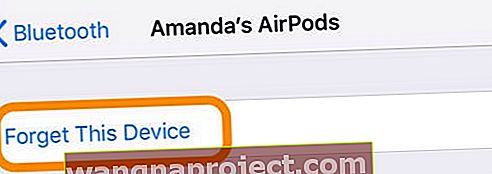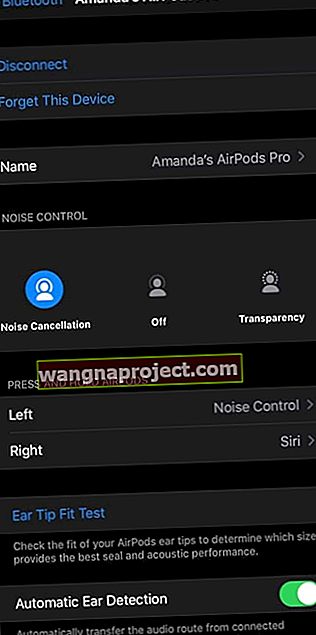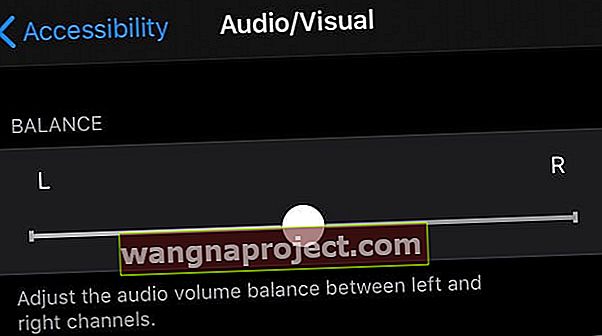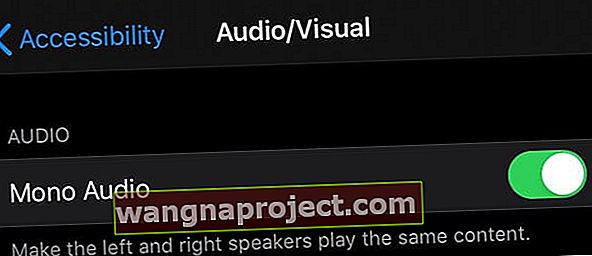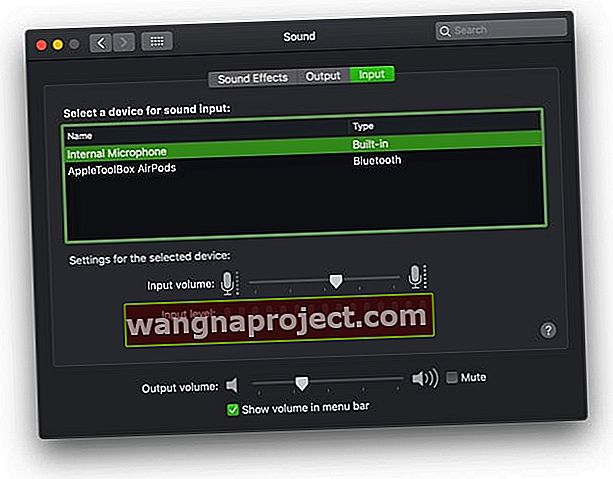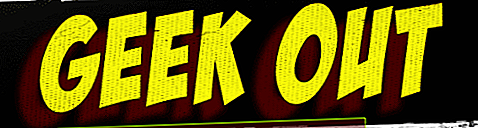Poate că tocmai ați primit un cadou neașteptat sau o surpriză de vacanță a unei perechi de Apple și AirPods Pro noi și strălucitoare! Oh, bucuria de a deține aceste căști frumos proiectate - toate fără fire!
Dar apoi, mizeria se declanșează atunci când încercați să efectuați un apel. Vă conectați la început, începeți conversația și apoi, la doar câteva minute de apel, vă dați seama că, în ultimele minute, ați discutat o furtună cu nimeni în afară de voi înșivă!
Ei bine, tocmai ați experimentat noul bug descoperit Apple AirPods Deconectarea apelurilor. Ce durere totală în ...
Deci, bineînțeles, dacă sunteți ca mine, îl respingeți ca pe o singură dată și vă reconectați manual AirPod-urile și apoi sunați înapoi pe persoana care a fost întreruptă atât de grosolan de AirPods.
Dar, din nou, la câteva minute după cel de-al doilea apel telefonic, scade din nou. Bine, acum este o problemă reală. Această problemă nu este o anomalie unică - aceasta este o adevărată eroare, o problemă reală. Și ești în calea sa.
Urmați aceste sfaturi rapide pentru a remedia problemele legate de deconectarea AirPods sau alte probleme de sunet
- Verificați nivelul de încărcare pentru AirPod-urile dvs. și, dacă este necesar, încărcați-le!
- Dezactivați și activați Bluetooth
- Dezactivați WiFi
- Folosiți un singur AirPod în loc de ambele
- Schimbați microfonul AirPods la întotdeauna la dreapta sau întotdeauna la stânga
- Dezactivați detectarea automată a urechilor
- Uitați de AirPods și apoi Re-Pair
- Curățați-vă AirPod-urile
- Resetați AirPod-urile folosind Carcasa AirPod
Simptomele
În primul rând, nu ești singur. Câțiva dintre cititorii noștri Apple ToolBox raportează că noile lor Apple AirPod-uri se deconectează aleatoriu. Această problemă a apelurilor de deconectare AirPods pare să nu aibă niciun motiv sau model.
Și unii utilizatori spun că aceste probleme apar chiar de mai multe ori, una imediat după. Aceste probleme îi obligă pe iFolks să reconecteze manual AirPod-urile și apelurile lor de mai multe ori, mai ales atunci când fac apeluri mai lungi.
De asemenea, se pare că atunci când alegeți să utilizați doar un singur AirPod într-o singură ureche, această problemă apare mult mai rar decât atunci când ambele AirPod sunt în urechi.
Nu știm de ce, dar asta ne raportează cititorii noștri. Deci, ca soluție temporară, încercați să utilizați un singur AirPod pentru a efectua apeluri.
În plus, unele iFolk întâmpină o mulțime de probleme cu utilizarea AirPod-urilor lor cu mașini cu Bluetooth sau alte vehicule. Cei mai mulți oameni văd AirPod-urile lor ca opțiuni audio, dar atunci când își selectează AirPod-urile de fapt pentru a le folosi, nu își pot auzi apelanții și apelantul nu le poate auzi!
Toate celelalte dispozitive audio Bluetooth funcționează - doar nu AirPods. Mai rău, se pare că, după ce au încercat să folosească AirPod-urile în mașină, nu mai lucrează pentru toate apelurile telefonice. Și Siri pare, de asemenea, afectat.
Având în vedere că cititorii noștri au reprodus acest scenariu de nenumărate ori, avem tendința să credem că acesta este fie un defect hardware și de produs, fie o eroare software iOS.
AirPods Deconectarea apelurilor, Imprimarea fină
Aparent, AirPod-urile se conectează bine la alte activități audio, cum ar fi ascultarea de muzică, utilizarea aplicațiilor precum Pandora și Spotify, ascultarea de cărți audio, jocuri sau vizionarea de filme și emisiuni TV.
Din păcate, această problemă de deconectare apare la apelurile dvs. obișnuite de la operator, precum și la apelurile care utilizează aplicații precum WhatsApp și Skype.
În timpul acestor apeluri de la o persoană la alta, apelul se deconectează la mijloc sau intermitent, uneori chiar de 2 sau 3 ori. Unii dintre cititorii noștri simt că nu pot folosi deloc AirPod-urile pentru apeluri telefonice.
Desigur, AirPod-urile își vor renunța ocazional la semnalul Bluetooth. Știm cu toții că acest lucru face parte din pachet și durerea cu accesoriile Bluetooth.
Dar ceea ce vorbim cu această problemă specială de deconectare a AirPod-urilor se întâmplă mult mai des decât căștile Bluetooth normale, cum ar fi Apple Beats Powerbeats Wireless.
AirPods deconectează apelurile, pași pentru a remedia
Ne-am descurcat creierul cu privire la modul de depanare a acestor probleme. Tehnologia care alimentează AirPods este nouă, deci nu se știe prea multe. Dar avem câteva trucuri în mâneci care, sperăm, duc la conectarea și păstrarea apelurilor AirPods .
Cititorii raportează că, atunci când alegeți să utilizați doar un singur AirPod într-o singură ureche, această problemă apare mult mai rar decât atunci când ambele AirPod sunt în urechi.
Nu știm de ce, dar asta ne raportează cititorii noștri.
Deci, ca soluție temporară, încercați să utilizați un singur AirPod pentru a efectua apeluri.
Sfaturi pentru deconectarea apelurilor AirPods Bug
Încărcați complet AirPod-urile
- Puneți-le în carcasa AirPods pentru încărcare
- Pentru a verifica încărcarea, pe iPhone, deschideți capacul carcasei și țineți AirPods lângă iPhone
- O fereastră vă permite să aflați nivelul bateriei atât a AirPod-urilor, cât și a carcasei AirPod
 Doar deschideți cazul
Doar deschideți cazul - De asemenea, puteți verifica starea bateriei prin intermediul widgetului Baterii pentru a afișa starea de încărcare a AirPod-urilor și a Carcasei AirPod sau întrebați-l pe Siri „ Cum este bateria AirPod-urilor mele? ”
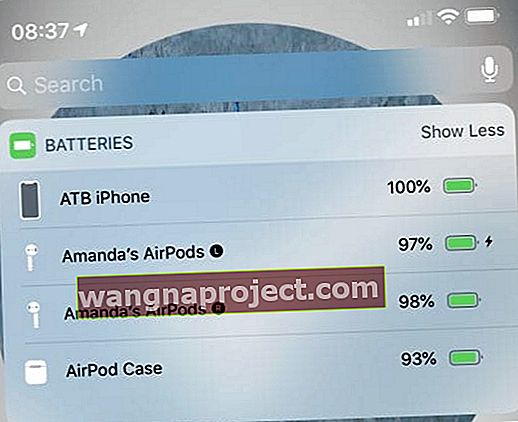 Vizualizați nivelul bateriei carcasei AirPods și AirPods
Vizualizați nivelul bateriei carcasei AirPods și AirPods
Dezactivați Bluetooth și apoi porniți-l din nou
- Accesați Setări> Bluetooth
- Dezactivați Bluetooth
- Așteptați 15-20 de secunde
- Activați din nou Bluetooth
Verificați setarea microfonului AirPods
- Deschideți carcasa AirPod
- Accesați Setări> Bluetooth
- Selectați AirPod-urile și apăsați pictograma „i”
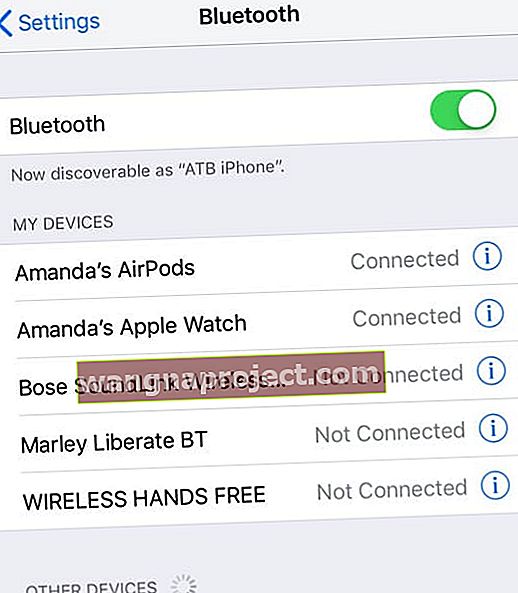
- Selectați Microfon din opțiunea de meniu
- Implicit este Automat, ceea ce înseamnă că ambele AirPod-uri acționează ca microfon
- Încercați să schimbați acest lucru în Întotdeauna la stânga sau Întotdeauna la dreapta. Aceasta setează microfonul să utilizeze doar AirPod-ul din stânga sau din dreapta
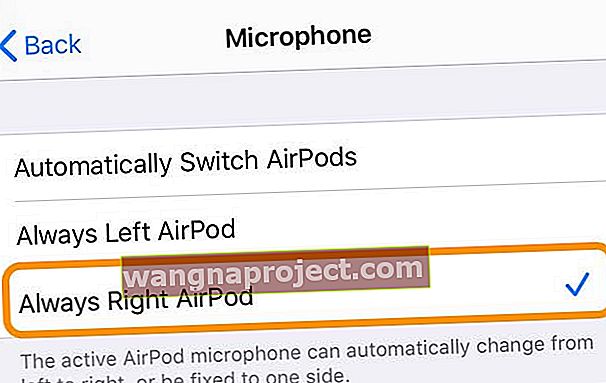
Resetați-vă AirPod-urile prin carcasa AirPod
- Așezați AirPod-urile în carcasă
- Închideți capacul carcasei AirPod, așteptați 15 secunde și deschideți capacul
- Verificați lumina de stare AirPods, situată pe partea din față a carcasei sau chiar în interiorul carcasei, între cele două spații pentru AirPods

- Ar trebui să clipească alb
- Asigurați-vă că AirPod-urile dvs. sunt în interiorul carcasei
- Apăsați și mențineți apăsat butonul de configurare din spate al carcasei AirPods timp de cel puțin 15 secunde până când vedeți lumina de stare clipind chihlimbar de câteva ori, urmată de un clipire alb
 Găsiți butonul Configurare din spatele carcasei de încărcare.
Găsiți butonul Configurare din spatele carcasei de încărcare.
Resetați setările de rețea pe iPhone
- Setări> General> Resetare
- Atingeți Resetare setări rețea

- Introduceți codul de acces, dacă este necesar
- Aceasta șterge setările de rețea celulară și WiFi, inclusiv toate parolele salvate
- De asemenea, elimină orice setări VPN
Uitați de AirPods
- Setări> Bluetooth
- Selectați AirPod-urile
- Apăsați pictograma „i”
- Alegeți Uitați acest dispozitiv
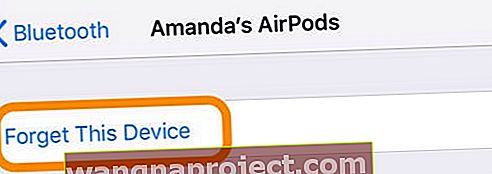
- Reporniți iPhone-ul
- Urmați instrucțiunile de pe ecran pentru a vă reconecta și repara AirPod-urile
- Țineți apăsat butonul de resetare din spatele carcasei AirPod timp de 15 secunde și apoi eliberați-l
Reporniți iPhone-ul sau forțați repornirea
- Accesați Setări> General> Închidere sau efectuați procedura de repornire manuală

Forțați repornirea iPhone
- Pe un iPhone 6S sau mai jos plus toate iPad-urile și iPod Touch-urile, apăsați Acasă și Alimentare în același timp până când vedeți sigla Apple
- Pentru iPhone 7 sau iPhone 7 Plus: țineți apăsate atât butoanele laterale, cât și butoanele de reducere a volumului timp de cel puțin 10 secunde, până când vedeți sigla Apple
- Pe un iPhone 8 și mai sus: apăsați și eliberați rapid butonul de creștere a volumului. Apoi apăsați și eliberați rapid butonul de reducere a volumului. În cele din urmă, țineți apăsat butonul lateral până când vedeți sigla Apple

Dezactivați detectarea automată a urechilor
- Accesați Setări> Bluetooth
- Selectați AirPod - urile
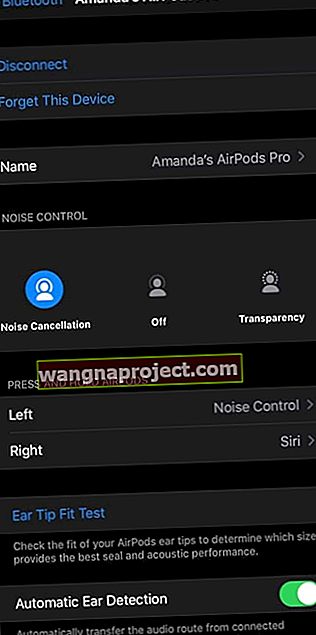
- Comutare urechi de detectare automată off
- AirPod-urile nu mai simt când sunt la ureche
- Toate redările audio pe AirPod-urile dvs., indiferent dacă le purtați sau nu
Când detectarea automată a urechilor este activată și nu purtați AirPod-urile, sunetul se redă prin difuzoarele dispozitivului
Deschideți Apple Watch
Unul dintre cititorii noștri, DudeMan, a descoperit că Apple Watch-ul său a cauzat probleme cu AirPod-urile sale menținând conexiunile telefonice. La fel ca mulți dintre noi, AirPod-urile sale s-au deconectat numai în timpul apelurilor telefonice, la intervale aleatorii.
Pentru a-și da seama de problema, a efectuat o restaurare completă pe iPhone-ul său asociat. Și a observat că această restaurare completă pare să rezolve problema.
 Deschideți Apple Watch pentru a remedia tot felul de probleme.
Deschideți Apple Watch pentru a remedia tot felul de probleme.
Apoi a început să adauge din nou funcțiile pe rând și și-a testat conexiunea la telefon de fiecare dată. Imediat după ce și-a împerecheat Apple Watch-ul, AirPod-urile de deconectare au reapărut. Desfacerea Apple Watch pe iPhone a remediat-o imediat.
Așadar, încercați sugestia lui Dudeman și despărțiți Apple Watch. Pentru a anula perechea, pe iPhone-ul tău asociat, deschide aplicația Watch> fila Ceasul meu> numele ceasului tău> Anulează Apple Watch .
Nu este o soluție ideală și cu siguranță nu este o soluție pe termen lung. Dar face truc până când este disponibilă o soluție mai permanentă.
Când nimic nu funcționează pentru a remedia eroarea de deconectare a AirPod-urilor
Uneori, în ciuda eforturilor și acțiunii noastre, probleme de acest gen nu sunt rezolvate. Au nevoie de îngrijirea Apple și de mâinile specialiștilor.
Deci, dacă sunteți încă blocat cu apelurile abandonate atunci când utilizați AirPod-urile, este timpul să contactați asistența Apple și să vizitați un magazin local, astfel încât Genius-urile lor să colecteze date de diagnostic de pe iPhone și AirPods.
Dacă AirPod-urile dvs. sunt acoperite de garanția Apple Care AirPods, asistența Apple vă poate configura chiar și un set de înlocuire a AirPod-urilor dacă vă verifică problemele. 
Toți cei care se confruntă cu această problemă și toate problemele AirPod ar trebui să contacteze Apple, chiar dacă acești pași vă rezolvă problemele. Trimiteți feedback-ul dvs. direct la Apple prin intermediul site-ului lor de feedback pentru iPhone.
Regula generală este de a anunța dezvoltatorii Apple despre acest bug sau orice eroare. Cu cât raportăm mai mult, cu atât este mai probabil să acorde atenție acestei sau oricărei probleme. Deci feedback departe!
AirPod-urile nu se pot conecta la un iPhone sau dispozitiv?
Dacă unul sau ambele Airpod-uri nu reușesc să se conecteze, scoateți ambele AirPod-uri din urechi și plasați-le în carcasa AirPods.
Închideți carcasa și așteptați 10-20 de secunde, apoi scoateți-le cu carcasa chiar lângă iPhone-ul asociat. 
Ce se întâmplă dacă unul dintre Airpods nu funcționează deloc?
Dacă aceasta este problema pe care o întâmpinați, cel mai bun pariu este mai întâi să resetați Airpods. Puneți-le în carcasă și apăsați butonul din spate timp de aproximativ 10 secunde.
Reparați-l cu iPhone-ul și asigurați-vă că firmware-ul este actualizat pe Airpods.
Testați din nou pentru a vedea dacă problema dvs. a fost rezolvată.
Dacă vă confruntați în continuare cu problema, este posibil să trebuiască să vă duceți Airpod-urile la cel mai apropiat Apple Store și să le solicitați să le privească, deoarece este posibil să fiți eligibil pentru o înlocuire gratuită.
Alte probleme de sunet AirPod
Cititorii raportează alte probleme legate de calitatea audio a AirPod-ului, inclusiv static, șuierător, bâlbâit sau decupat audio, zgomote și zgomote la apelurile obișnuite ale operatorilor și la aplicațiile de la terți.
Aceste tulburări de conexiune apar mai frecvent atunci când se utilizează AirPods pentru Skype, WhatsApp și alte aplicații de apeluri terțe.
Cititorii au observat, de asemenea, aceste probleme de sunet atunci când efectuează alte sarcini pe dispozitivele iPhone și iDevices, cum ar fi ascultarea de muzică sau podcast-uri sau deschiderea Safari și a altor browsere.
Și când schimbați aplicațiile, există adesea o bâlbâială audio, mai degrabă decât un schimb sau tranziție fără sudură între sunetul aplicațiilor.
În plus, unii cititori se confruntă cu o pauză audio, unde la fiecare câteva minute AirPod-urile lor se întrerup fără niciun motiv aparent. AirPod-urile sunt încă conectate, dar sunetul lor se oprește!
Bănuim că această problemă specială se datorează senzorilor optici AirPods și, eventual, accelerometrul de mișcare.
Acești senzori detectează când AirPod-urile sunt în urechi. Dezactivarea detectării automate a urechilor pare să vă ajute cu această problemă audio specială. Alternativ, încercați să dezactivați detectarea automată a urechii, apoi să o reactivați din nou . 
iFolks observă, de asemenea, probleme de sunet atunci când utilizați Siri. Mulți raportează o calitate slabă a sunetului atunci când utilizează Siri cu AirPods și iDevices sau Mac-uri.
Deci, se pare că adevăratul vinovat este microfoanele AirPods. Când acestea sunt folosite, prin Siri sau apeluri telefonice, problemele de sunet afectează utilizatorii. Redarea și ascultarea nu cauzează în prezent probleme.
Sunet AirPod Probleme cu volum redus
Cu utilizarea, AirPod-urile acumulează murdărie și resturi, ceea ce poate duce la probleme de sunet, cum ar fi un volum redus pe una dintre unitățile AirPods.
Dacă întâmpinați probleme de sunet redus la unul dintre AirPod-uri, curățați unitățile și ar trebui să sune mai bine.
Sfat: Este posibil să nu pară ideal, dar aspirarea AirPod - urilor poate rezolva problemele de sunet. Vă sugerăm să curățați mai întâi AirPod-urile cu cârpă și soluție și apoi să „aspirați” unitatea afectată. Cititorii raportează că acest truc funcționează cel mai bine atunci când există probleme de volum cu AirPod-urile dvs.
De fapt, o mulțime de oameni sunt extrem de mulțumiți și surprinși de fidelitatea sunetului difuzoarelor AirPods. Deci, redarea unor lucruri precum muzică și videoclipuri sunt gata de plecare.
Pentru persoanele care au interferențe statice sau audio
Dacă problema dvs. AirPod nu este o deconectare completă, ci o calitate audio mai slabă și interferențe audio și alte perturbații sonore, încercați să dezactivați WiFi.
Unii cititori raportează că, dacă opresc WiFi-ul imediat ce observă o degradare a calității sunetului sau scăderi frecvente ale sunetului, problemele audio dispar. Nu uitați să activați din nou WiFi-ul atunci când finalizați apelul sau utilizarea respectivă a AirPod.
AirPods funcționează numai pe o parte?
Mai mulți oameni au descoperit că Airpod-urile lor funcționează doar pe o parte, în timp ce alții se plâng că volumul pe o parte este mult mai mare decât pe celălalt.
Dacă aveți această problemă cu Airpod-urile dvs., iată câteva lucruri pe care le puteți încerca să vedeți dacă vă rezolvă problema.
- Primul și cel mai evident loc de verificat este meniul de accesibilitate din setări și asigurați-vă că setați glisorul de echilibru la mijloc
- Accesați Setări> Accesibilitate> Audio / Vizual și verificați setarea soldului
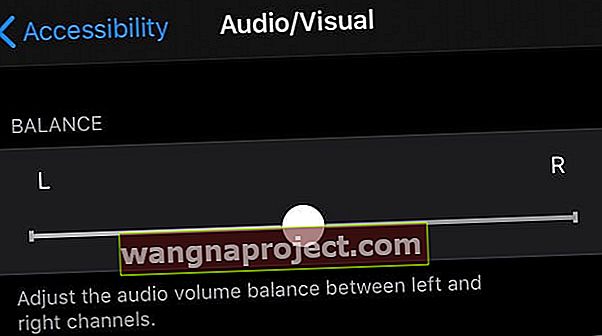
- Activați Mono Audio
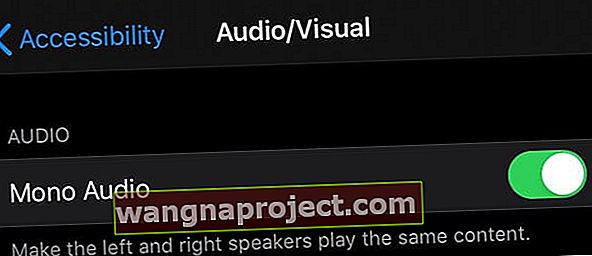
- Accesați Setări> Accesibilitate> Audio / Vizual și verificați setarea soldului
- A doua problemă ar putea fi legată de murdărie sau alt material blocat în Airpod defect

- Uită-te atent la rețeaua AirPod afectată pentru a vedea dacă există ceva blocat care ar putea bloca volumul
- Dacă da, folosiți un vârf de q sau o periuță de dinți moale și curățați ochiurile. Aflați mai multe despre curățarea AirPod-urilor: Ghid cuprinzător de curățare și întreținere a AirPod-urilor
Pentru mai multe sfaturi, consultați postarea noastră AirPods sau căștile care se joacă doar într-o singură ureche? Să o reparăm!
Probleme de fidelitate audio pe macOS
Mulți dintre cititorii noștri ne anunță că AirPod-urile lor se confruntă cu o mulțime de provocări în timp ce le folosesc cu macOS.
În special, atunci când este utilizat microfonul, sunetul AirPods are o fidelitate și o calitate a sunetului foarte reduse. Unii iFolks susțin că nu pot nici măcar să înțeleagă cealaltă persoană atunci când conversează prin chat video cu aplicații precum FaceTime, Hangouts și Skype.
Și apelanții dvs. raportează, de asemenea, că vocea dvs. sună noroios sau că abia vă aud deloc.
Unii utilizatori de macOS consideră că AirPod-urile lor sunt doar puțin zgomotoase și zgârieturi - doar enervante, dar nu vă împiedică pe dvs. sau apelantul dvs. să vă audă și să vă înțeleagă. Dar alți utilizatori de macOS și AirPod par să aibă AirPod-uri aproape care nu răspund, deoarece calitatea sunetului este atât de proastă.
Din câte am înțeles, aceste limitări audio actuale ale AirPod se datorează modului în care funcționează Bluetooth pe Mac. De obicei, Bluetooth transmite sunet, dar cu AirPods, acum trebuie să trimită și să primească sunet.
Și folosind un microfon cu căști Bluetooth, cum ar fi AirPod-urile Apple, comută modul de la sunet de înaltă fidelitate la sunet de apel de telefonie de fidelitate redusă la recepție. Așadar, atunci când transmiteți date audio pe un Mac, în prezent sună ca un profil de căști Bluetooth standard și foarte comprimat.
Pentru pierderea calității audio pe Mac
Pentru cei dintre voi care se confruntă cu probleme audio pe computerele dvs. Mac, accesați Preferințe sistem> Sunet> Intrare și schimbați microfonul pe microfonul intern, mai degrabă decât pe AirPods. Această modificare rezolvă temporar problema.
Dezavantajul este că trebuie să faceți acest lucru de fiecare dată când vă conectați AirPod-urile la Mac sau de fiecare dată când vă treziți sau porniți Mac-ul.
Deși cu siguranță aceasta NU este o soluție pe termen lung, pare să funcționeze atunci când aveți nevoie de ea. Ceea ce credem că se întâmplă este că, dintr-un anumit motiv, codecul Bluetooth se schimbă din AAC (codecul nativ al AirPods) în SCO atunci când se utilizează Skype, Siri și alte aplicații pe Mac.
De îndată ce Mac-ul dvs. începe să utilizeze SCO, calitatea sunetului dvs. este redusă drastic, deoarece rata de biți SCO este limitată.
Reconectarea AirPod-urilor sau oprirea și pornirea Bluetooth-ului pare, de asemenea, să vă ajute cu această problemă specifică de calitate audio AAC la SCO.
Modificați ieșirile și intrările pe computerele Mac
- Deschideți Preferințe sistem> Sunet
- Selectați fila Ieșire
- Alegeți-vă AirPod - urile
- Selectați fila Intrare
- Alegeți un microfon intern sau orice altceva DAR AirPod-urile dvs.
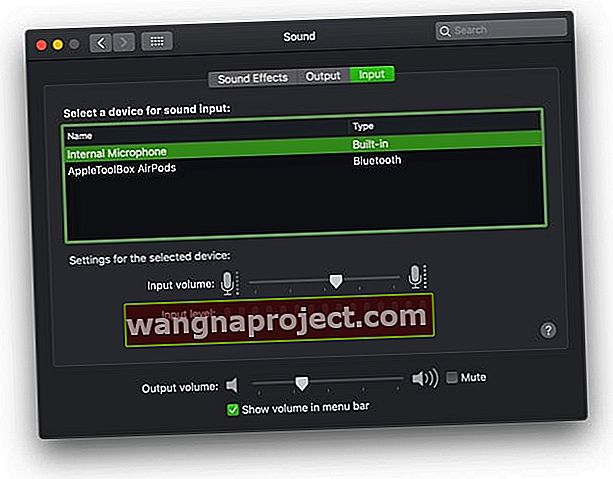
- Acest lucru dezactivează microfonul AirPods, dar produce sunet de înaltă calitate de la AirPods pentru ascultare
Cum ar trebui să funcționeze și să sune Apple AirPods
AirPod-urile sunt dispozitive destul de sofisticate. Acestea includ un cip complet nou, Apple H1 (AirPods Pro & AirPods 2) sau W1 (AirPods 1.)
Acest cip personalizat este extrem de eficient și produce un semnal wireless care ar trebui să ofere conexiuni mai bune și sunet îmbunătățit.
AirPod-urile ar trebui să fie modalitatea de gestionare a apelurilor .
Pentru cei dintre noi care suntem la telefon mult pentru muncă sau plăcere, a putea efectua apeluri cu un singur AirPod este impresionant!
Iar pentru cei cu Apple Watches, controlul AirPod-urilor prin intermediul ceasului îl face mult mai ușor și mai convenabil.
Știind că vorbești
La bordul AirPods este un accelerometru vocal care recunoaște când vorbiți. Acest lucru funcționează în tandem cu cele două microfoane încorporate pentru formarea fasciculului pentru a filtra orice zgomot ambiental și nedorit și pentru a schimba focalizarea către vocea ta.
Știind că asculti
În AirPods sunt incluși senzori optici ȘI accelerometre de mișcare. Acestea sunt partenere cu cipul Apple H1 / W1 pentru a controla automat sunetul și în special microfoanele.
Ei recunosc când aveți ambele AirPod-uri în urechi sau doar un AirPod. Și sunt pregătite să înceapă să redea orice sunet de îndată ce așezați AirPod-urile în ureche. Deci, fără întârzieri de sunet!
Dar, din păcate, aceste AirPod-uri nu sunt rezistente la erori. Iar eroarea recentă de a renunța la apeluri este o problemă neintenționată, posibil cauzată de faptul că accelerometrul vocal nu vă recunoaște vocea sau senzorii optici și de mișcare nu angajează microfonul corect.
Geek Out! 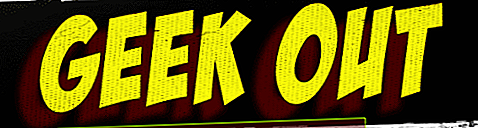
Pentru acest interes, iată informații suplimentare despre ce se întâmplă cu calitatea sunetului AirPods pe Mac. Mac-ul dvs. acceptă profilul hands-free Bluetooth (HFP) 1.5 standard (8 kHz).
Cu toate acestea, AirPods, iPhone, iPad și alte dispozitive iOS acceptă standardul HFP 1.6 (16kHz) pentru apeluri, Siri și alte aplicații care necesită utilizarea microfonului.
Asta înseamnă că Mac-urile noastre NU sunt compatibile cu AirPods HFP 1.6. Chiar dacă HFP 1.6 este disponibil din 2011, nu este utilizat în Mac. De aceea, apelurile iPhone și Siri sună mult mai bine decât Mac-ul tău.
Probleme de sincronizare
Unii dintre cititorii noștri raportează, de asemenea, probleme aleatorii de sincronizare AirPod. Acestea includ să funcționeze un singur AirPod la un moment dat. Se pare că lucrurile sunt în regulă în primele 24-48 de ore, ambele AirPod-uri funcționând conform așteptărilor.
După primele 1-2 zile, unele AirPod-uri nu se sincronizează și funcționează numai atunci când sunt utilizate individual.
Remedierea curentă despre care știm este ținând apăsat butonul de configurare de pe carcasă pentru o perioadă foarte lungă de timp. Țineți apăsat butonul de configurare până când lumina din carcasă clipește în portocaliu. Și mențineți această menținere timp de încă 20-30 de secunde DUPĂ ce lumina clipește în portocaliu.
Câțiva cititori ne-au informat că AirPod-urile lor au revenit la normal după ce au făcut acest truc simplu. Deci, de ce să nu încerci?
Învelire
Recunoaștem că AirPod-urile sunt destul de drăguțe! Ne place absolut modul cu o singură ureche. Dar a avea conexiuni și probleme de apel cu noile noastre accesorii nu este doar calea Apple!
Experimentarea acestor probleme în mod aleatoriu în timpul apelurilor este dincolo de frustrant și chiar jenant pentru apelurile esențiale. Interesant este faptul că mulți cititori spun că atunci când utilizează un singur AirPod, rareori experimentează apeluri deconectate sau renunțate. Dă-ți seama!
Deci, dacă aveți câteva sfaturi și sugestii pentru a vă dezvolta AirPod-urile și pentru a lucra la apeluri, vă rugăm să ne anunțați sfatul. Ne plac comentariile și ne place să împărtășim, așa că avem cu toții o viață mai bună.
- Cititorul Gordon a raportat următoarele: tocmai am avut o experiență fascinantă cu AirPod-urile mele. Ascultam radio pe iPhone-ul meu într-un an și lucram la iPad. Și apoi am văzut ceva pe iPad pe care am vrut să îl ascult și, când am pus celălalt AirPod în ureche, am ajuns să ascult iPad-ul într-o ureche și iPhone-ul în cealaltă ureche. Am scos apoi iPhone AirPod din ureche și l-am pus la loc, moment în care s-a sincronizat cu iPad AirPod. Nu știu dacă aș putea replica experiența, dar am crezut că a fost cam interesantă și demonstrează sofisticarea și independența celor două pod-uri care s-au putut conecta independent la două dispozitive diferite în același timp. Uimitor!
- Unii cititori au rezolvat problemele plasând ambele AirPod-uri înapoi în carcasă, apoi scoțând un AirPod și introducându-l în ureche înainte de a scoate AirPod-urile rămase și plasându-l în ureche. Apoi, redați niște muzică și vedeți dacă obțineți sunet de la ambele urechi. Dacă da, puneți ambele AirPod-uri înapoi în carcasă, apoi scoateți-le și puneți-le înapoi în urechi și vedeți dacă acum funcționează la apeluri

 Doar deschideți cazul
Doar deschideți cazul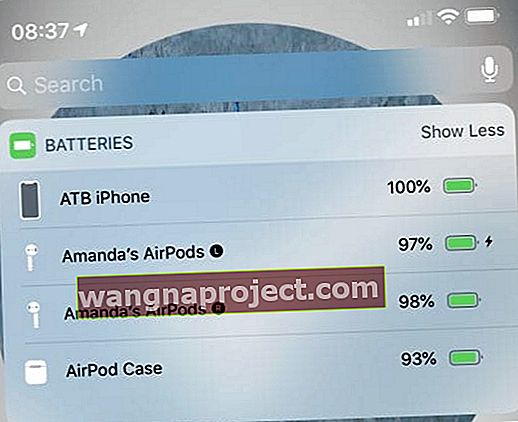 Vizualizați nivelul bateriei carcasei AirPods și AirPods
Vizualizați nivelul bateriei carcasei AirPods și AirPods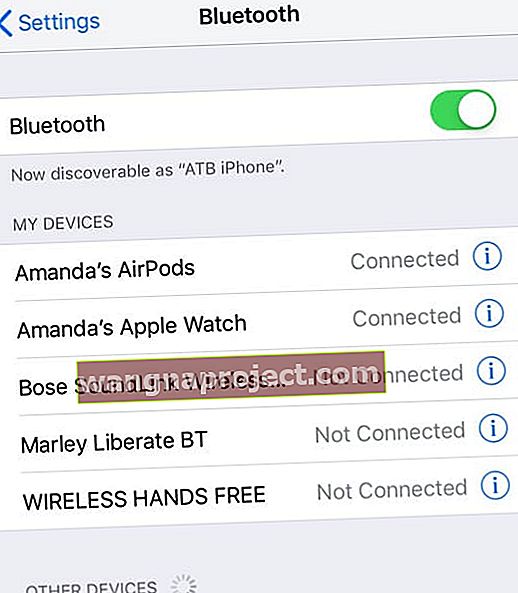
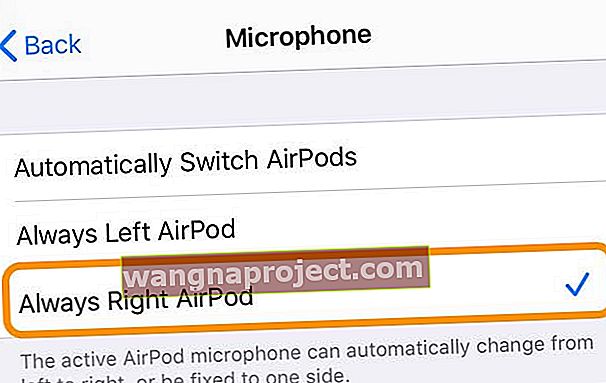

 Găsiți butonul Configurare din spatele carcasei de încărcare.
Găsiți butonul Configurare din spatele carcasei de încărcare.